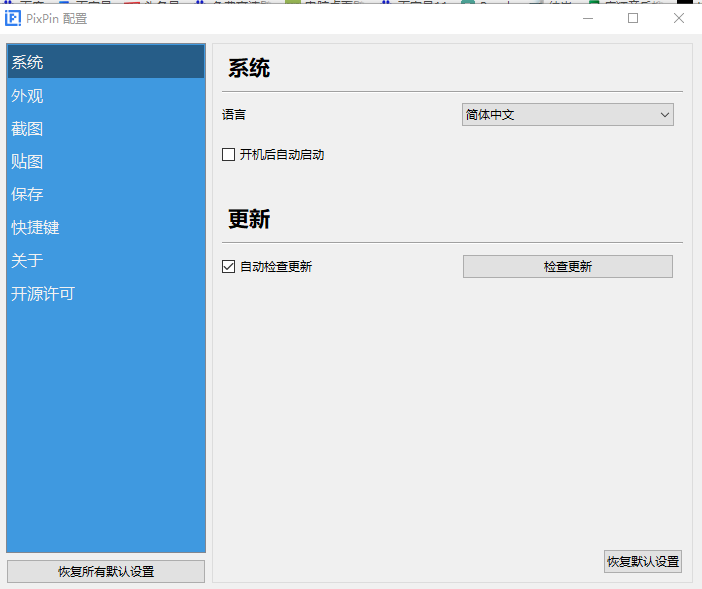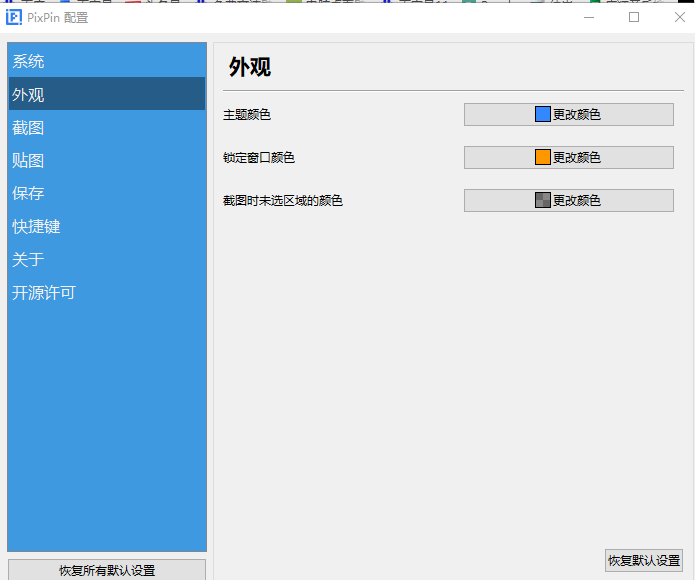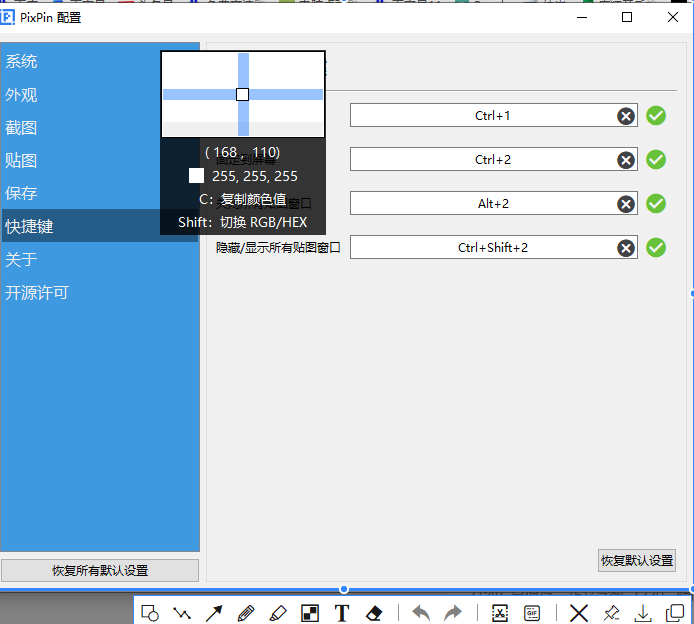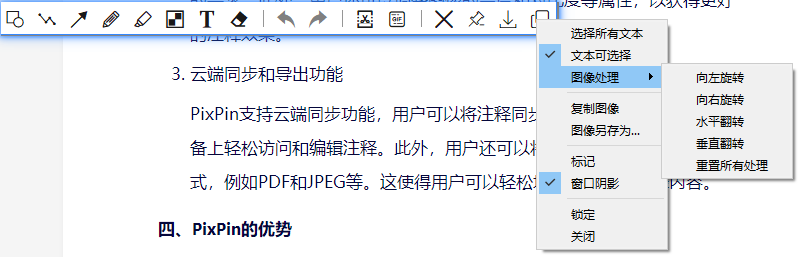文章转载自 电脑软件:推荐一款非常好用的电脑截图工具PixPin_pixpin开源-CSDN博客 ,有删改
目录
一、软件简介
PixPin是一款优秀的图像标注工具,它可以帮助用户在图像上添加注释、标记和说明。这个软件适用于各种不同的场景,例如教育、商业、设计和医学等领域的图像处理和注释需求。
二、安装说明
首先获取安装包,然后双击运行。选择安装模式,这里选择第一个选项
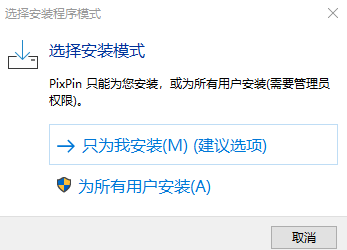
然后进入安装语言选择,默认为简体中文
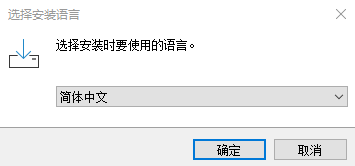
点击确定进入安装目录选择
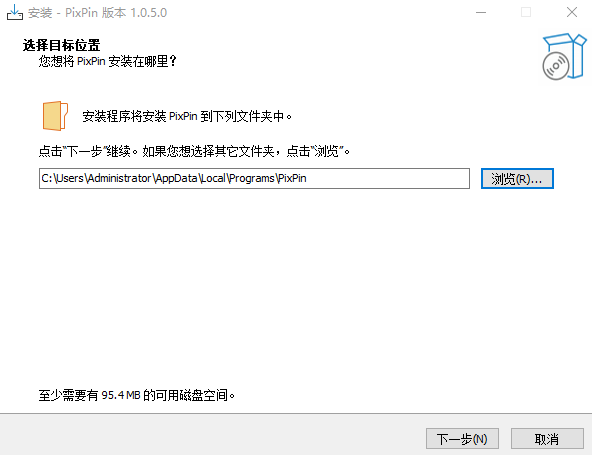
接着点击下一步进入开始菜单的选择
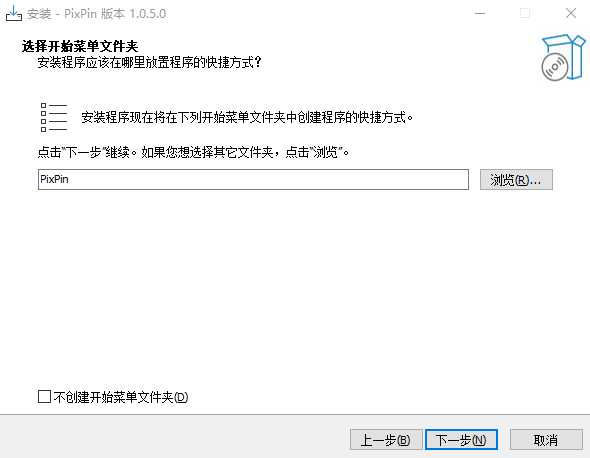
接着选择创建桌面快捷方式
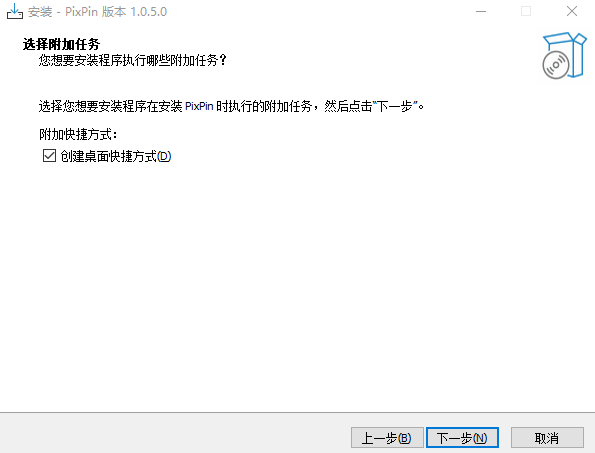
点击下一步进入安装界面
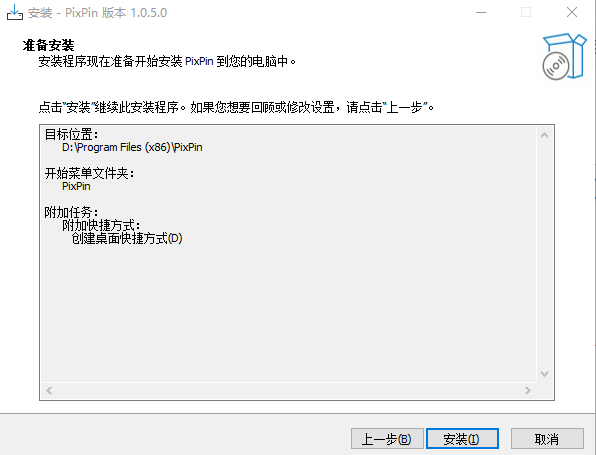
安装效果如下图:
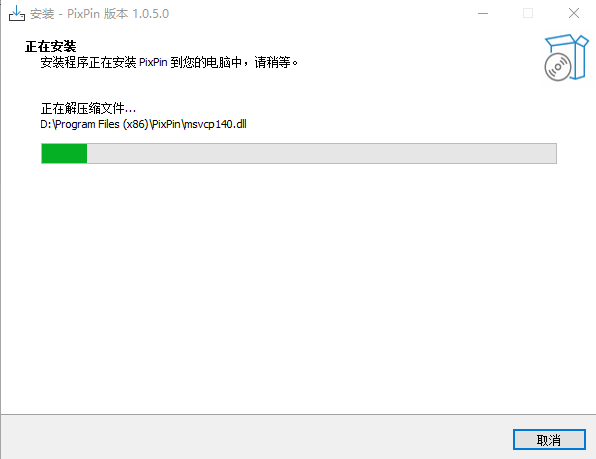
最后安装完成如下图:
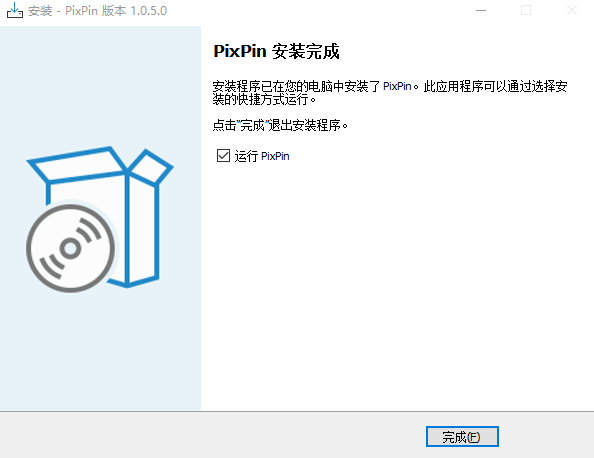
三、软件使用
软件配置界面
系统标签主要设置开机启动和软件语言和更新内容
外观界面
主要用来设置主题、锁定窗口、截图未选择区域的颜色
保存界面
用来设置截图保存的路径,大家可以根据情况进行调整,不建议放在C盘
快捷键设置界面
用来设置常用的截图、固定屏幕等快界面。
截图效果如下图
四、PixPin的特点
用户友好的界面
PixPin具有直观的用户界面,使得用户可以轻松上手。它采用了简单的拖放操作方式,使用户可以轻松地添加注释和标记。此外,PixPin还提供了丰富的快捷键,使用户可以更快地完成操作。
丰富的注释工具
![]()
PixPin提供了多种注释工具,包括文本框、箭头、画笔、形状和线条等。这些工具使得用户可以自由地表达自己的想法和观点,同时使得图像更加清晰易懂。此外,用户还可以自定义注释工具的样式和属性,以满足不同的需求。
图像处理功能
除了注释功能之外,PixPin还具有一些基本的图像处理功能,例如裁剪、缩放和旋转等。这些功能使得用户可以更加自由地处理图像,以满足自己的需求。此外,用户还可以调整图像的亮度和对比度等属性,以获得更好的注释效果。
五、PixPin的优势
高效率:PixPin的直观界面和丰富的注释工具使用户可以更快地完成图像标注任务。同时,它还支持云端同步和导出功能,使得用户可以轻松地共享和交流注释内容。
自定义注释:PixPin允许用户自定义注释工具的样式和属性,以及设置注释的样式和属性。这使得用户可以根据自己的需求进行个性化设置,提高工作效率。
图像处理功能:除了注释功能之外,PixPin还具有一些基本的图像处理功能,例如裁剪、缩放和旋转等。这使得用户可以更加自由地处理图像,以满足自己的需求。
安全性:PixPin注重用户数据的安全性,它采用了加密存储和安全传输等技术来保护用户数据的安全性。同时,它还提供了备份和恢复功能,使用户可以轻松地恢复数据。